В наш час VPN не користуються лише ліниві, обхідними стежками люди відкривають заблоковані вебресурси, заходять на закриті сегменти глобальної мережі. Одним вистачає браузерних розширень, інші ставлять спеціальний софт на ПК, найчастіше платний.
Однак і тут часом не обходиться без проблем із підключенням до Мережі. Далі йтиметься про те, що за помилка 720 і як її усунути, не перевстановлюючи Windows. Перевстановлення, до речі, може й не допомогти, якщо причина у роутері.

Чому виникає помилка 720 під час підключення до інтернету
Часом виправити помилку простіше, ніж докопатися до джерел її виникнення. У нашому випадку до відсутності конекту може призвести невдале оновлення, вірусна активність, конфлікт параметрів обладнання та інше. Помилка може з’являтися при підключенні через ВПН по PPTP, L2TP та інших протоколів.
Пожвавлюємо мікрофон: Чому не працює мікрофон на ноутбуці: гайд у 6 розділах
Як усунути помилку 720
Існують різні підходи до розв'язання проблеми. Їх можна розділити на такі категорії:
- переналаштування VPN;
- усунення перешкод з боку стороннього антивірусу чи брандмауера;
- налаштування мережевих параметрів Windows;
- перевстановлення/відкат/оновлення драйверів;
- оновлення Windows, переналаштування роутера.
Подробиці читайте далі.
Розбираємося з дисплеєм: Блимає монітор: 2 програмні та 4 апаратні причини
Перевірити параметри підключення
Цей мінірозділ для тих, хто користується для віртуального підключення функціоналом Windows. Клацніть правою по значку ВПН-з'єднання та виберіть «Вилучити». На наступному кроці створіть його з введенням правильних параметрів.
Знімаємо пароль з ОС: Як скинути пароль Windows 10: вручну або за допомогою 3 програм
Перевстановити VPN стороннього розробника
Якщо користуєтеся VPN за допомогою стороннього софта — перевстановіть його або видаліть і спробуйте щастя з іншою програмою, наприклад:
|
|
Ціна за місяць у доларах | Орієнтовна кількість серверів |
| CyberGhost | 3,5 | 7400 |
| Hide.me | 2,7 | 2000 |
| NordVPN | 3,7 | 5000 |
| SurfShark | 2,5 | 3200 |
| VyprVPN | 8,3 | 700 |
Знайти безплатний VPN дуже важко. Без грошей зазвичай вдається лише якийсь час користуватися версією з неповною функціональністю.
Вибираємо відповідну «десятку»: Яку версію Windows 10 обрати: 5 актуальних варіантів
Перевстановити WAN Miniport
Один з найефективніших і найпростіших способів розв'язання проблеми. У «Диспетчері пристроїв» розкриваємо папку з мережевою картою та видаляємо всі мініпорти. Перезавантажуємось і пробуємо законектитися.
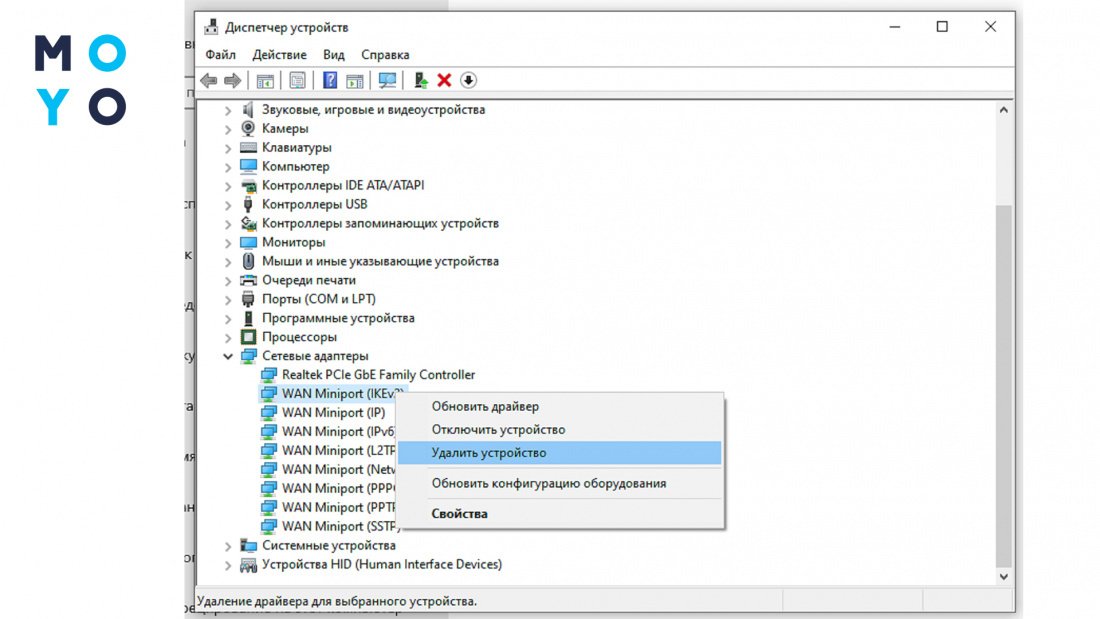
Перевстановити драйвер мережі
Перехід до цього пункту є логічним при невдачі з попереднім. Є 3 варіанти:
- Відновлення. У «Диспетчері пристроїв» тиснемо правою по нашій мережевій карті, вибираємо оновлення драйвера. У наступному вікні погоджуємося з пропозицією Windows про запуск автопошуку. Якщо система знайде відповідний драйвер — можна перезавантажуватися та намагатися конектитися.
- Перевстановлення. Шукаємо в інтернеті дрова за допомогою іншого комп'ютера на вебсайті виробника материнки або мережевого адаптера. У диспетчері видаляємо мережеву карту. Далі тиснемо: «Дія» — Оновити конфіг, встановлюємо дрова. Або замість «Дія» перезавантажуємося та встановлюємо нові драйвери.
- Відкочування дров до попередньої версії. Засіб актуальний, якщо помилка 720 в Windows 10 намалювалася після оновлення ОС. Відкат запускаємо у властивостях мережевої карти, у вкладці «Драйвер».
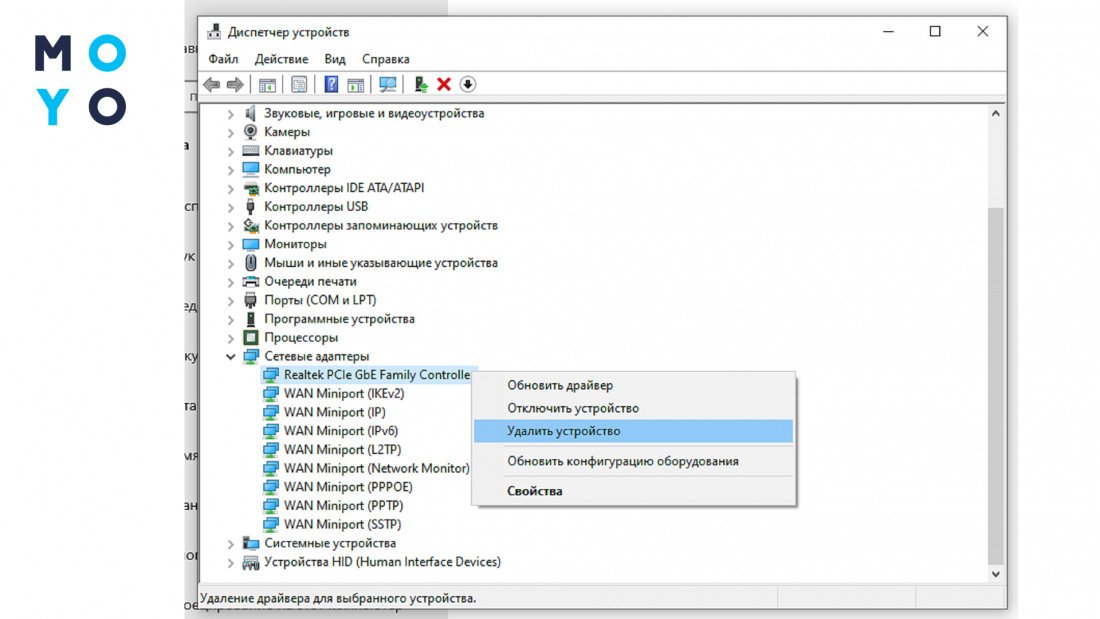
Видалити протокол TCP/IP
Зовсім прибивати TCP/IP, звичайно, не будемо. Спробуємо перевстановити протокол, раптом пройде збій підключення, пов'язаний з помилкою 720. Перед цим потрібно ще переглянути файл nettcpip.inf, прописаний у папці C:\Windows\inf. Розкриваємо його блокнотом та дивимося параметр Characteristics. Якщо йому надано значення 0хА0 — міняємо його на 0х80.
Далі через «Панель управління» переходимо до Центру управління мережами. Заходимо у якості Ethernet. Видаляємо TCP/IP 4 і 6. Не забуваймо перезавантажитись. Переходимо знову до «Свойства», вибираємо інсталяцію з диска. Вказуємо папку, в якій коригували nettcpip.inf. Вибираємо 4-у версію протоколу. Перезавантажуємося з надією на успішне усунення несправності.
Скинути IP-протокол разом із кешем
Команда netsh — актуальний інструмент сисадміну. З її допомогою усувають різні неполадки в мережевій взаємодії пристроїв, у тому числі помилку 720. Клацаємо «Пуск», набираємо cmd, далі:
- Бадьоро вводимо: «netsh int ip (або замість ip пишемо спочатку ipv4, а потім ipv6 — це варіант з двома командами) reset c:\resetlog.txt». Варто зазначити, що у цьому рядку c:\ — це шлях для збереження журналу, замість системного диска можна вказати інший або взагалі не прописувати шлях, але ім'я текстового файлу в кінці має залишитися.
- Сміливо вводимо аналог попереднього пункту: Netsh Winsock Reset. На цьому етапі скидаємо не айпішний протокол, а winsock. Не забуваймо про перезавантаження.
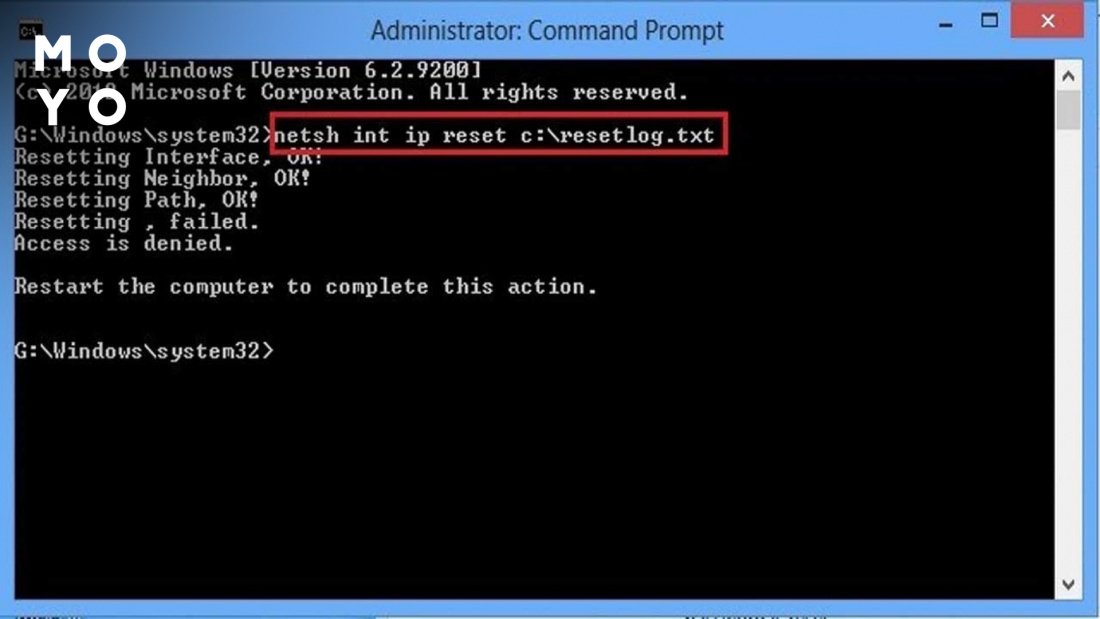
Команди слід запускати з доступом адміністратора ПК. Перед процедурою бажано перевірити комп'ютер антивірусом. Якщо в системі є віруси, помилка з'явиться знову. Втім, вона також повертається і на комп'ютерах, на яких відсутні віруси. У таких випадках може допомогти двоетапна процедура:
- Увімкніть оновлення Windows, якщо раніше не користувалися ними. Дайте добро системі на встановлення останніх оновлень, іноді вони бувають корисними.
- Скиньте скріпкою роутер на початкові налаштування. Наново введіть параметри для повноцінного функціонування.
Після скидання протоколів, можливо, доведеться переналаштовувати мережеві програми, наприклад VPN-клієнт.
Відключення брандмауера
Зазначимо, що винуватцем помилки 720 при підключенні через VPN до інтернету може бути сторонній брандмауер. Доцільність такого софту в Windows під великим питанням, оскільки система має власний інструментарій для захисту від мережевих загроз. Однак користувачі інколи встановлюють другий брандмауер разом зі стороннім антивірусом, погоджуючись на пропозицію інсталятора.
Антивірусне ПЗ, до речі, теж може стати причиною помилки 720. Якщо відключіть саму прогу на якийсь час, її модуль, що виконує функції брандмауера, продовжить працювати. Нівелювати цей фактор можна лише шляхом повного видалення стороннього антивірусу.
З брандмауером Windows також можуть бути проблеми. Для їх вирішення можна спробувати відредагувати налаштування маршрутизації, але простіше відключити брандмауер на час, щоб розібратися з причетністю софту до помилки 720.
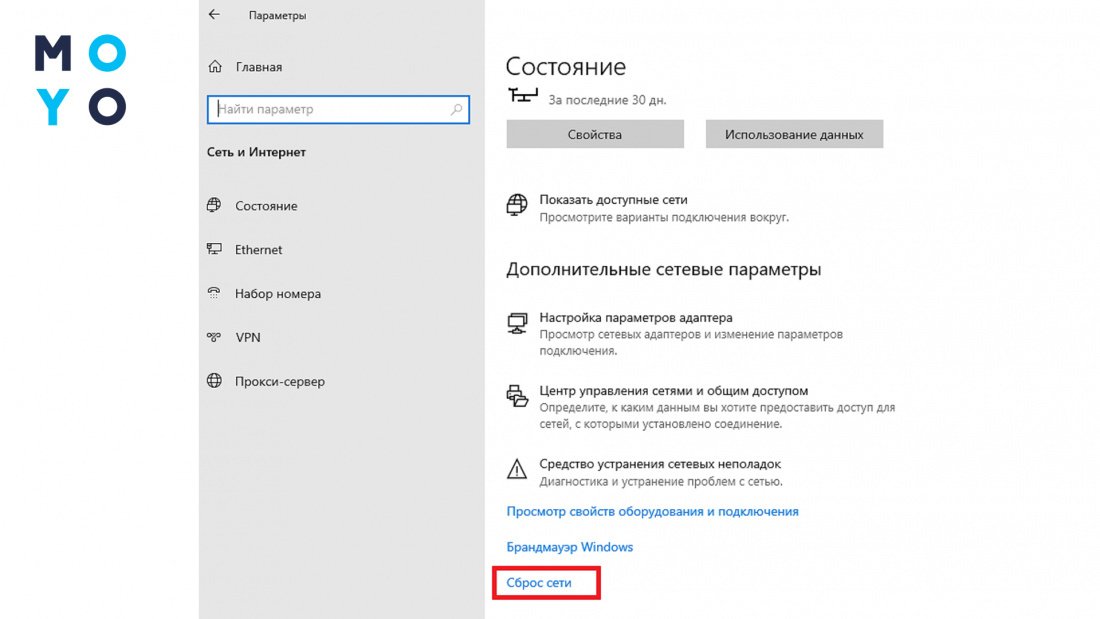
Насамкінець ще один спосіб налаштувати мережу на потрібний лад. Буває, користувач пробує безліч різних варіантів, але нічого не допомагає, а до перевстановлення Windows душа не лежить. Тоді варто звернутися до хитрика, який не вимагає занурення у вир налаштувань ОС.
Просто клацніть ПКМ по значку мережі, зайдіть у параметри, перейдіть в нижню частину вікна та запустіть «Скидання мережі». Якщо порівнювати всі згадані методи за парою критеріїв — простота-ефективність, то, крім останнього лайфхака, в топ однозначно потрапить варіант з видаленням мініпортів.
Цікава стаття: Що таке Mesh система: 9 переваг та 2 недоліки ніздрюватої домашньої мереж



